Source-Insight使用技巧
- 格式:doc
- 大小:73.50 KB
- 文档页数:16
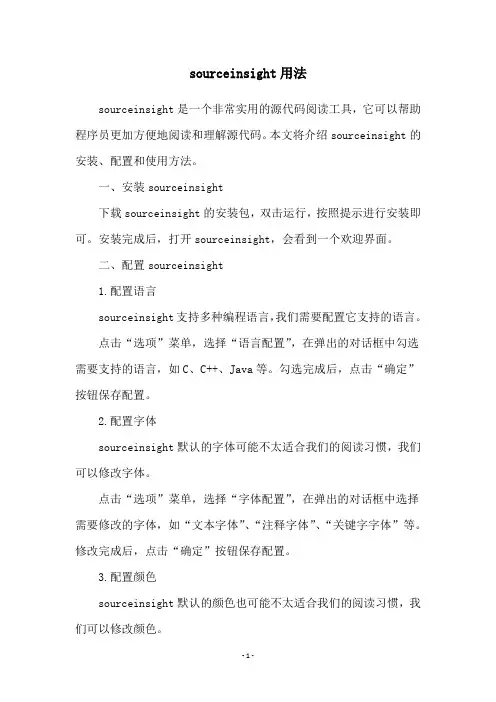
sourceinsight用法sourceinsight是一个非常实用的源代码阅读工具,它可以帮助程序员更加方便地阅读和理解源代码。
本文将介绍sourceinsight的安装、配置和使用方法。
一、安装sourceinsight下载sourceinsight的安装包,双击运行,按照提示进行安装即可。
安装完成后,打开sourceinsight,会看到一个欢迎界面。
二、配置sourceinsight1.配置语言sourceinsight支持多种编程语言,我们需要配置它支持的语言。
点击“选项”菜单,选择“语言配置”,在弹出的对话框中勾选需要支持的语言,如C、C++、Java等。
勾选完成后,点击“确定”按钮保存配置。
2.配置字体sourceinsight默认的字体可能不太适合我们的阅读习惯,我们可以修改字体。
点击“选项”菜单,选择“字体配置”,在弹出的对话框中选择需要修改的字体,如“文本字体”、“注释字体”、“关键字字体”等。
修改完成后,点击“确定”按钮保存配置。
3.配置颜色sourceinsight默认的颜色也可能不太适合我们的阅读习惯,我们可以修改颜色。
点击“选项”菜单,选择“颜色配置”,在弹出的对话框中选择需要修改的颜色,如“文本颜色”、“注释颜色”、“关键字颜色”等。
修改完成后,点击“确定”按钮保存配置。
4.配置文件类型sourceinsight默认只支持几种文件类型,如果我们需要阅读其他类型的文件,需要手动添加支持的文件类型。
点击“选项”菜单,选择“文件类型配置”,在弹出的对话框中点击“添加”按钮,输入需要添加的文件类型,如“*.py”、“*.html”等。
添加完成后,点击“确定”按钮保存配置。
三、使用sourceinsight1.打开文件点击“文件”菜单,选择“打开文件”,在弹出的对话框中选择需要打开的文件,点击“打开”按钮即可打开文件。
2.导航代码sourceinsight可以帮助我们更加方便地导航代码。
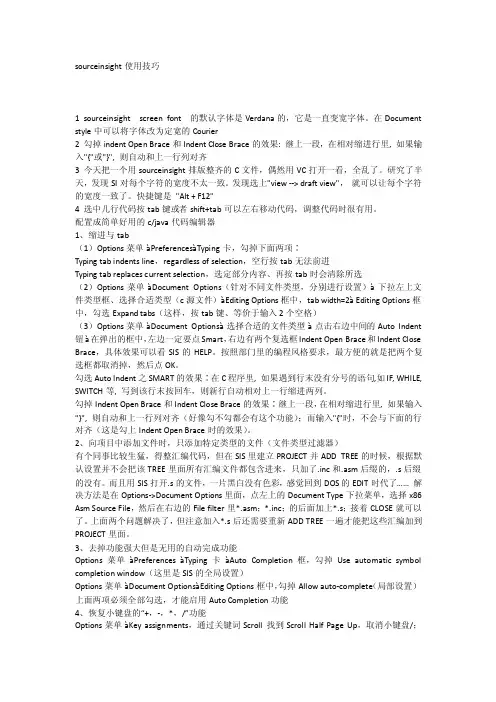
sourceinsight使用技巧1 sourceinsight screen font的默认字体是Verdana的,它是一直变宽字体。
在Document style中可以将字体改为定宽的Courier2 勾掉indent Open Brace和Indent Close Brace的效果: 继上一段,在相对缩进行里, 如果输入"{"或"}", 则自动和上一行列对齐3 今天把一个用sourceinsight排版整齐的C文件,偶然用VC打开一看,全乱了。
研究了半天,发现SI对每个字符的宽度不太一致。
发现选上"view --> draft view",就可以让每个字符的宽度一致了。
快捷键是"Alt + F12"4 选中几行代码按tab键或者shift+tab可以左右移动代码,调整代码时很有用。
配置成简单好用的c/java代码编辑器1、缩进与tab(1)Options菜单àPreferencesàTyping卡,勾掉下面两项∶Typing tab indents line,regardless of selection,空行按tab无法前进Typing tab replaces current selection,选定部分内容、再按tab时会清除所选(2)Options菜单àDocument Options(针对不同文件类型,分别进行设置)à下拉左上文件类型框、选择合适类型(c源文件)àEditing Options框中,tab width=2à Editing Options框中,勾选Expand tabs(这样,按tab键、等价于输入2个空格)(3)Options菜单àDocument Optionsà选择合适的文件类型à点击右边中间的Auto Indent 钮à在弹出的框中,左边一定要点Smart,右边有两个复选框Indent Open Brace和Indent Close Brace,具体效果可以看SIS的HELP。
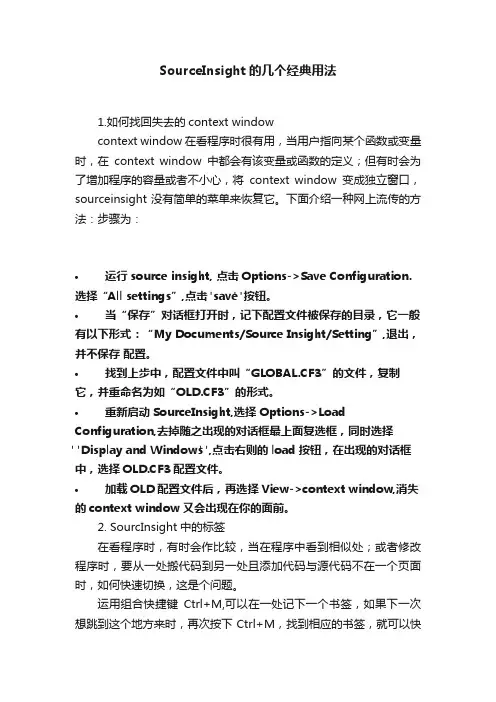
SourceInsight的几个经典用法1.如何找回失去的context windowcontext window 在看程序时很有用,当用户指向某个函数或变量时,在context window中都会有该变量或函数的定义;但有时会为了增加程序的容量或者不小心,将context window变成独立窗口,sourceinsight没有简单的菜单来恢复它。
下面介绍一种网上流传的方法:步骤为:•运行source insight, 点击Options->Save Configuration.选择“All settings”,点击"save"按钮。
•当“保存”对话框打开时,记下配置文件被保存的目录,它一般有以下形式:“My Documents/Source Insight/Setting”,退出,并不保存配置。
•找到上步中,配置文件中叫“GLOBAL.CF3”的文件,复制它,并重命名为如“OLD.CF3”的形式。
•重新启动SourceInsight,选择 Options->Load Configuration,去掉随之出现的对话框最上面复选框,同时选择"Display and Windows",点击右则的load按钮,在出现的对话框中,选择OLD.CF3配置文件。
•加载OLD配置文件后,再选择View->context window,消失的context window又会出现在你的面前。
2. SourcInsight中的标签在看程序时,有时会作比较,当在程序中看到相似处;或者修改程序时,要从一处搬代码到另一处且添加代码与源代码不在一个页面时,如何快速切换,这是个问题。
运用组合快捷键Ctrl+M,可以在一处记下一个书签,如果下一次想跳到这个地方来时,再次按下Ctrl+M,找到相应的书签,就可以快速的切换。
3.SourceInsight在任务地方都能打开对应的文件技巧:SourceInsight一般用来看程序,不用来编辑编译程序。
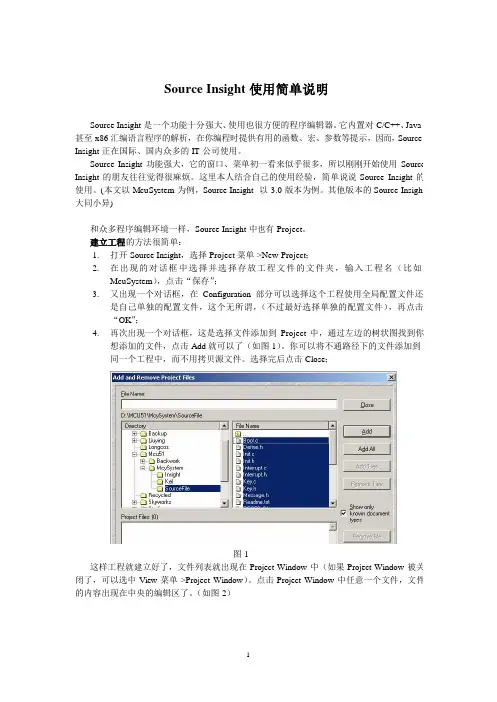
Source Insight 使用简单说明Source Insight 是一个功能十分强大、使用也很方便的程序编辑器。
它内置对 C/C++、Java 甚至 x86 汇编语言程序的解析,在你编程时提供有用的函数、宏、参数等提示,因而,Source Insight 正在国际、国内众多的 IT 公司使用。
Source Insight 功能强大,它的窗口、菜单初一看来似乎很多,所以刚刚开始使用 Source Insight 的朋友往往觉得很麻烦。
这里本人结合自己的使用经验,简单说说 Source Insight 的 使用。
(本文以 McuSystem 为例,Source Insight 以 3.0 版本为例。
其他版本的 Source Insight 大同小异)和众多程序编辑环境一样,Source Insight 中也有 Project 。
建立工程的方法很简单:打开Source Insight ,选择 Project 菜单->New Project ; 在出现的对话框 中 选择并选择存放工程文件的文件夹,输入工程名(比如McuSystem ),点击“保存”;又出现一个对话框,在 Configuration 部分可以选择这个工程使用全局配置文件还是自己单独的配置文件,这个无所谓,(不过最好选择单独的配置文件),再点击“OK ”;再次出现一个对话框,这是选择文件添加到 Project 中,通过左边的树状图找到你想添加的文件,点击 Add 就可以了(如图 1)。
你可以将不通路径下的文件添加到同一个工程中,而不用拷贝源文件。
选择完后点击 Close ;1. 2. 3. 4. 图 1这样工程就建立好了,文件列表就出现在 Project Window 中(如果 Project Window 被关 闭了,可以选中 View 菜单->Project Window )。
点击 Project Window 中任意一个文件,文件 的内容出现在中央的编辑区了。
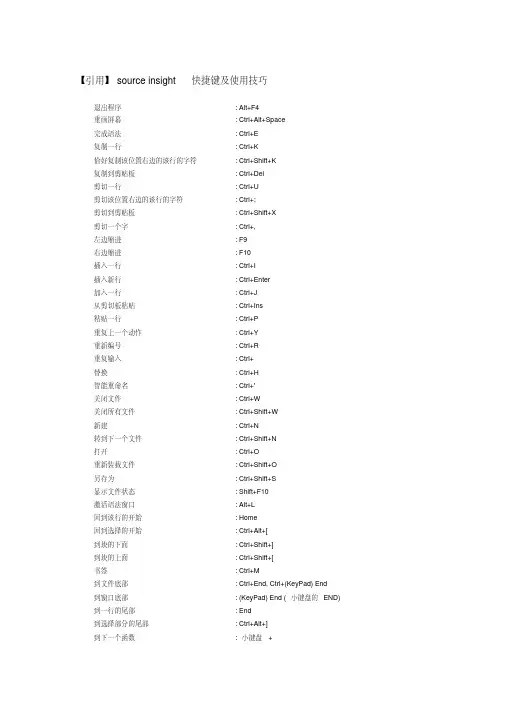
【引用】source insight快捷键及使用技巧退出程序: Alt+F4重画屏幕: Ctrl+Alt+Space完成语法: Ctrl+E复制一行: Ctrl+K恰好复制该位置右边的该行的字符: Ctrl+Shift+K复制到剪贴板: Ctrl+Del剪切一行: Ctrl+U剪切该位置右边的该行的字符: Ctrl+;剪切到剪贴板: Ctrl+Shift+X剪切一个字: Ctrl+,左边缩进: F9右边缩进: F10插入一行: Ctrl+I插入新行: Ctrl+Enter加入一行: Ctrl+J从剪切板粘贴: Ctrl+Ins粘贴一行: Ctrl+P重复上一个动作: Ctrl+Y重新编号: Ctrl+R重复输入: Ctrl+替换: Ctrl+H智能重命名: Ctrl+'关闭文件: Ctrl+W关闭所有文件: Ctrl+Shift+W新建: Ctrl+N转到下一个文件: Ctrl+Shift+N打开: Ctrl+O重新装载文件: Ctrl+Shift+O另存为: Ctrl+Shift+S显示文件状态: Shift+F10激活语法窗口: Alt+L回到该行的开始: Home回到选择的开始: Ctrl+Alt+[到块的下面: Ctrl+Shift+]到块的上面: Ctrl+Shift+[书签: Ctrl+M到文件底部: Ctrl+End, Ctrl+(KeyPad) End到窗口底部: (KeyPad) End (小键盘的END) 到一行的尾部: End到选择部分的尾部: Ctrl+Alt+]到下一个函数: 小键盘+上一个函数: 小键盘-后退: Alt+,, Thumb 1 Click后退到索引: Alt+M向前: Alt+., Thumb 2 Click转到行: F5, Ctrl+G转到下一个修改: Alt+(KeyPad) +转到下一个链接: Shift+F9, Ctrl+Shift+L回到前一个修改: Alt+(KeyPad) -跳到连接(就是语法串口列表的地方) : Ctrl+L跳到匹配: Alt+]下一页: PgDn, (KeyPad) PgDn上一页: PgUp, (KeyPad) PgUp向上滚动半屏: Ctrl+PgDn, Ctrl+(KeyPad) PgDn, (KeyPad) * 向下滚动半屏: Ctrl+PgUp, Ctrl+(KeyPad) PgUp, (KeyPad) / 左滚: Alt+Left向上滚动一行: Alt+Down向下滚动一行: Alt+Up右滚: Alt+Right选择一块: Ctrl+-选择当前位置的左边一个字符: Shift+Left选择当前位置右边一个字符: Shift+Right选择一行: Shift+F6从当前行其开始向下选择: Shift+Down从当前行其开始向上选择: Shift+Up选择上页: Shift+PgDn, Shift+(KeyPad) PgDn选择下页: Shift+PgUp, Shift+(KeyPad) PgUp选择句子(直到遇到一个 . 为止) : Shift+F7, Ctrl+.从当前位置选择到文件结束: Ctrl+Shift+End从当前位置选择到行结束: Shift+End从当前位置选择到行的开始: Shift+Home从当前位置选择到文件顶部: Ctrl+Shift+Home选择一个单词: Shift+F5选择左边单词: Ctrl+Shift+Left选择右边单词: Ctrl+Shift+Right到文件顶部: Ctrl+Home, Ctrl+(KeyPad) Home到窗口顶部: (KeyPad) Home到单词左边(也就是到一个单词的开始) : Ctrl+Left到单词右边(到该单词的结束) : Ctrl+Right排列语法窗口(有三种排列方式分别按1,2,3次) : Alt+F7移除文件: Alt+Shift+R同步文件: Alt+Shift+S增量搜索(当用Ctrl + F 搜索,然后按F12就会转到下一个匹配) : F12替换文件: Ctrl+Shift+H向后搜索: F3在多个文件中搜索: Ctrl+Shift+F向前搜索: F4搜索选择的(比如选择了一个单词,shift+F4将搜索下一个) : Shift+F4搜索: Ctrl+F浏览本地语法(弹出该文件语法列表窗口,如果你光标放到一个变量/函数等,那么列出本文件该变量/函数等的信息) : F8浏览工程语法: F7, Alt+G跳到基本类型(即跳到原型) : Alt+0跳到定义出(也就是声明) : Ctrl+=, Ctrl+L Click (select), Ctrl+Double L Click检查引用: Ctrl+/语法信息(弹出该语法的信息) : Alt+/, Ctrl+R Click (select)高亮当前单词: Shift+F8语法窗口(隐藏/显示语法窗口) : Alt+F8关闭窗口: Alt+F6, Ctrl+F4最后一个窗口: Ctrl+Tab, Ctrl+Shift+Tab几个较常用的快捷键默认情况下,SI已经定义了很多非常实用的快捷键:F5指定行号,实现行跳转,在遇到编译错误的时候,能特别方便的找到出错行。
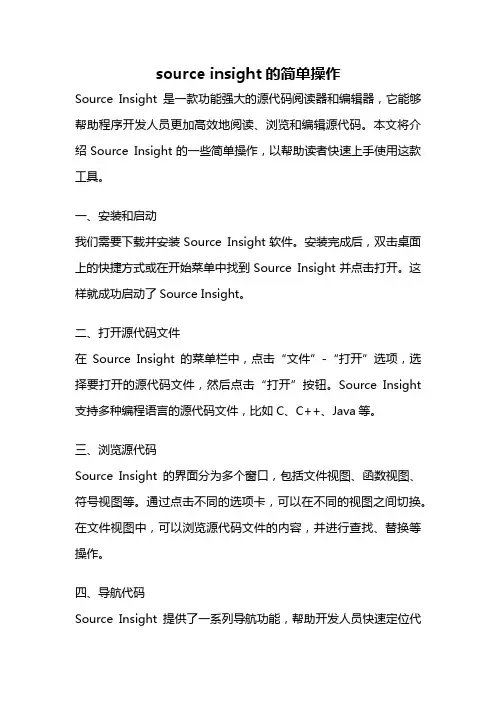
source insight的简单操作Source Insight是一款功能强大的源代码阅读器和编辑器,它能够帮助程序开发人员更加高效地阅读、浏览和编辑源代码。
本文将介绍Source Insight的一些简单操作,以帮助读者快速上手使用这款工具。
一、安装和启动我们需要下载并安装Source Insight软件。
安装完成后,双击桌面上的快捷方式或在开始菜单中找到Source Insight并点击打开。
这样就成功启动了Source Insight。
二、打开源代码文件在Source Insight的菜单栏中,点击“文件”-“打开”选项,选择要打开的源代码文件,然后点击“打开”按钮。
Source Insight 支持多种编程语言的源代码文件,比如C、C++、Java等。
三、浏览源代码Source Insight的界面分为多个窗口,包括文件视图、函数视图、符号视图等。
通过点击不同的选项卡,可以在不同的视图之间切换。
在文件视图中,可以浏览源代码文件的内容,并进行查找、替换等操作。
四、导航代码Source Insight提供了一系列导航功能,帮助开发人员快速定位代码的位置。
比如,可以使用“Go To”菜单中的选项,跳转到光标所在函数的定义处或者跳转到光标所在的变量的声明处。
五、代码补全Source Insight还提供了代码补全功能,可以根据已有的代码上下文,自动补全代码。
在输入代码时,按下“Tab”键或者使用快捷键“Ctrl+Space”,Source Insight会自动弹出代码补全列表,选择对应的代码即可。
六、代码分析Source Insight可以对源代码进行静态分析,帮助开发人员发现潜在的问题或者改进的空间。
比如,可以通过右键点击函数名,选择“Analyze”选项,Source Insight会分析该函数的调用关系并给出相应的提示。
七、书签功能Source Insight的书签功能可以帮助开发人员快速定位到重要的代码位置。

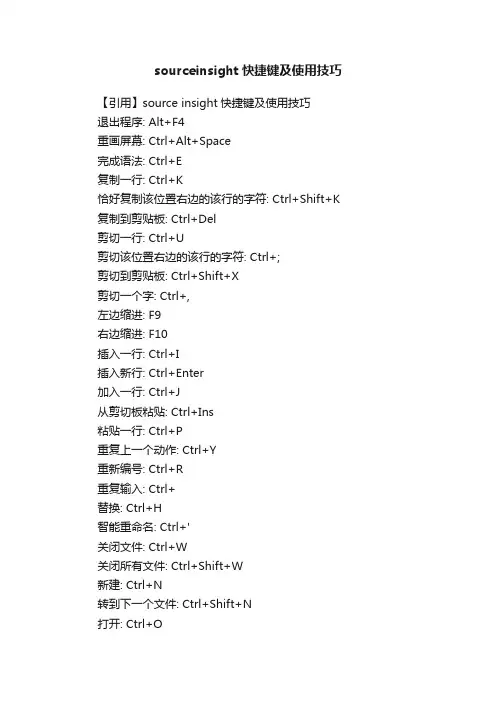
sourceinsight快捷键及使用技巧【引用】source insight快捷键及使用技巧退出程序: Alt+F4重画屏幕: Ctrl+Alt+Space完成语法: Ctrl+E复制一行: Ctrl+K恰好复制该位置右边的该行的字符: Ctrl+Shift+K 复制到剪贴板: Ctrl+Del剪切一行: Ctrl+U剪切该位置右边的该行的字符: Ctrl+;剪切到剪贴板: Ctrl+Shift+X剪切一个字: Ctrl+,左边缩进: F9右边缩进: F10插入一行: Ctrl+I插入新行: Ctrl+Enter加入一行: Ctrl+J从剪切板粘贴: Ctrl+Ins粘贴一行: Ctrl+P重复上一个动作: Ctrl+Y重新编号: Ctrl+R重复输入: Ctrl+替换: Ctrl+H智能重命名: Ctrl+'关闭文件: Ctrl+W关闭所有文件: Ctrl+Shift+W新建: Ctrl+N转到下一个文件: Ctrl+Shift+N打开: Ctrl+O重新装载文件: Ctrl+Shift+O另存为: Ctrl+Shift+S显示文件状态: Shift+F10激活语法窗口: Alt+L回到该行的开始: Home回到选择的开始: Ctrl+Alt+[到块的下面: Ctrl+Shift+]到块的上面: Ctrl+Shift+[书签: Ctrl+M到文件底部: Ctrl+End, Ctrl+(KeyPad) End到窗口底部: (KeyPad) End (小键盘的END) 到一行的尾部: End 到选择部分的尾部: Ctrl+Alt+]到下一个函数: 小键盘+上一个函数: 小键盘-后退: Alt+,, Thumb 1 Click后退到索引: Alt+M向前: Alt+., Thumb 2 Click转到行: F5, Ctrl+G转到下一个修改: Alt+(KeyPad) +转到下一个链接: Shift+F9, Ctrl+Shift+L回到前一个修改: Alt+(KeyPad) -跳到连接(就是语法串口列表的地方) : Ctrl+L跳到匹配: Alt+]下一页: PgDn, (KeyPad) PgDn上一页: PgUp, (KeyPad) PgUp向上滚动半屏: Ctrl+PgDn, Ctrl+(KeyPad) PgDn, (KeyPad) * 向下滚动半屏: Ctrl+PgUp, Ctrl+(KeyPad) PgUp, (KeyPad) / 左滚: Alt+Left向上滚动一行: Alt+Down向下滚动一行: Alt+Up右滚: Alt+Right选择一块: Ctrl+-选择当前位置的左边一个字符: Shift+Left选择当前位置右边一个字符: Shift+Right选择一行: Shift+F6从当前行其开始向下选择: Shift+Down从当前行其开始向上选择: Shift+Up选择上页: Shift+PgDn, Shift+(KeyPad) PgDn选择下页: Shift+PgUp, Shift+(KeyPad) PgUp选择句子(直到遇到一个 . 为止) : Shift+F7, Ctrl+.从当前位置选择到文件结束: Ctrl+Shift+End从当前位置选择到行结束: Shift+End从当前位置选择到行的开始: Shift+Home从当前位置选择到文件顶部: Ctrl+Shift+Home选择一个单词: Shift+F5选择左边单词: Ctrl+Shift+Left选择右边单词: Ctrl+Shift+Right到文件顶部: Ctrl+Home, Ctrl+(KeyPad) Home到窗口顶部: (KeyPad) Home到单词左边(也就是到一个单词的开始) : Ctrl+Left到单词右边(到该单词的结束) : Ctrl+Right排列语法窗口(有三种排列方式分别按1,2,3次) : Alt+F7移除文件: Alt+Shift+R同步文件: Alt+Shift+S增量搜索(当用Ctrl + F 搜索,然后按F12就会转到下一个匹配) : F12替换文件: Ctrl+Shift+H向后搜索: F3在多个文件中搜索: Ctrl+Shift+F向前搜索: F4搜索选择的(比如选择了一个单词,shift+F4将搜索下一个) : Shift+F4搜索: Ctrl+F浏览本地语法(弹出该文件语法列表窗口,如果你光标放到一个变量/函数等,那么列出本文件该变量/函数等的信息) : F8浏览工程语法: F7, Alt+G跳到基本类型(即跳到原型) : Alt+0跳到定义出(也就是声明) : Ctrl+=, Ctrl+L Click (select), Ctrl+Double L Click检查引用: Ctrl+/语法信息(弹出该语法的信息) : Alt+/, Ctrl+R Click (select)高亮当前单词: Shift+F8语法窗口(隐藏/显示语法窗口) : Alt+F8关闭窗口: Alt+F6, Ctrl+F4最后一个窗口: Ctrl+Tab, Ctrl+Shift+Tab几个较常用的快捷键默认情况下,SI已经定义了很多非常实用的快捷键:F5指定行号,实现行跳转,在遇到编译错误的时候,能特别方便的找到出错行。
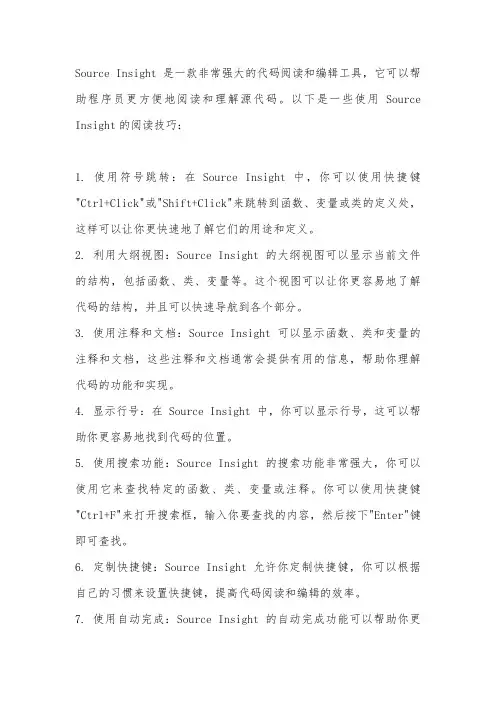
Source Insight是一款非常强大的代码阅读和编辑工具,它可以帮助程序员更方便地阅读和理解源代码。
以下是一些使用Source Insight的阅读技巧:1. 使用符号跳转:在Source Insight中,你可以使用快捷键"Ctrl+Click"或"Shift+Click"来跳转到函数、变量或类的定义处,这样可以让你更快速地了解它们的用途和定义。
2. 利用大纲视图:Source Insight的大纲视图可以显示当前文件的结构,包括函数、类、变量等。
这个视图可以让你更容易地了解代码的结构,并且可以快速导航到各个部分。
3. 使用注释和文档:Source Insight可以显示函数、类和变量的注释和文档,这些注释和文档通常会提供有用的信息,帮助你理解代码的功能和实现。
4. 显示行号:在Source Insight中,你可以显示行号,这可以帮助你更容易地找到代码的位置。
5. 使用搜索功能:Source Insight的搜索功能非常强大,你可以使用它来查找特定的函数、类、变量或注释。
你可以使用快捷键"Ctrl+F"来打开搜索框,输入你要查找的内容,然后按下"Enter"键即可查找。
6. 定制快捷键:Source Insight允许你定制快捷键,你可以根据自己的习惯来设置快捷键,提高代码阅读和编辑的效率。
7. 使用自动完成:Source Insight的自动完成功能可以帮助你更快地输入代码,你只需要输入几个字符,然后按下"Ctrl+空格"键,Source Insight会自动显示出可能的选项,你可以从中选择你要输入的内容。
以上是一些使用Source Insight的阅读技巧,希望对你有所帮助。
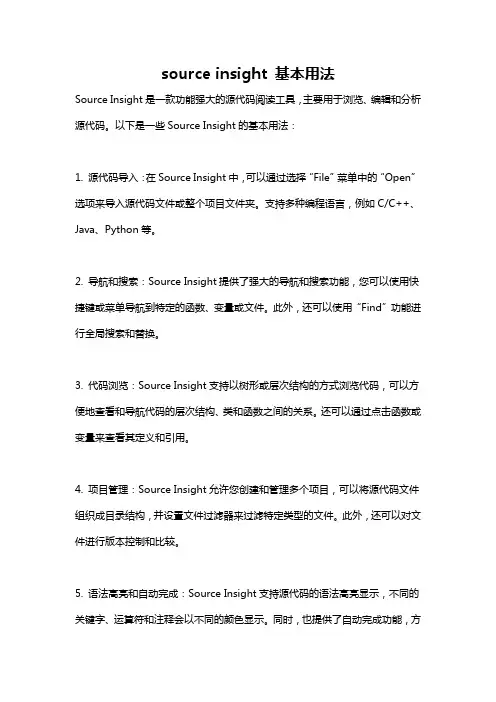
source insight 基本用法Source Insight是一款功能强大的源代码阅读工具,主要用于浏览、编辑和分析源代码。
以下是一些Source Insight的基本用法:1. 源代码导入:在Source Insight中,可以通过选择“File”菜单中的“Open”选项来导入源代码文件或整个项目文件夹。
支持多种编程语言,例如C/C++、Java、Python等。
2. 导航和搜索:Source Insight提供了强大的导航和搜索功能,您可以使用快捷键或菜单导航到特定的函数、变量或文件。
此外,还可以使用“Find”功能进行全局搜索和替换。
3. 代码浏览:Source Insight支持以树形或层次结构的方式浏览代码,可以方便地查看和导航代码的层次结构、类和函数之间的关系。
还可以通过点击函数或变量来查看其定义和引用。
4. 项目管理:Source Insight允许您创建和管理多个项目,可以将源代码文件组织成目录结构,并设置文件过滤器来过滤特定类型的文件。
此外,还可以对文件进行版本控制和比较。
5. 语法高亮和自动完成:Source Insight支持源代码的语法高亮显示,不同的关键字、运算符和注释会以不同的颜色显示。
同时,也提供了自动完成功能,方便您快速输入代码并预测常见代码段。
6. 代码分析:Source Insight可以对源代码进行静态分析并生成一些关于代码质量和性能的报告。
还提供了代码度量工具,可以统计代码行数、函数数、文件大小等指标。
7. 代码调试:如果集成了调试器,Source Insight还可以进行代码调试,包括设置断点、单步执行代码、查看变量值等。
除了上述基本用法,Source Insight还具有许多高级功能,如代码片段管理、代码注释、代码重构等。
尽管Source Insight界面复杂,但熟悉了基本操作后,可以更高效地阅读和编辑源代码。
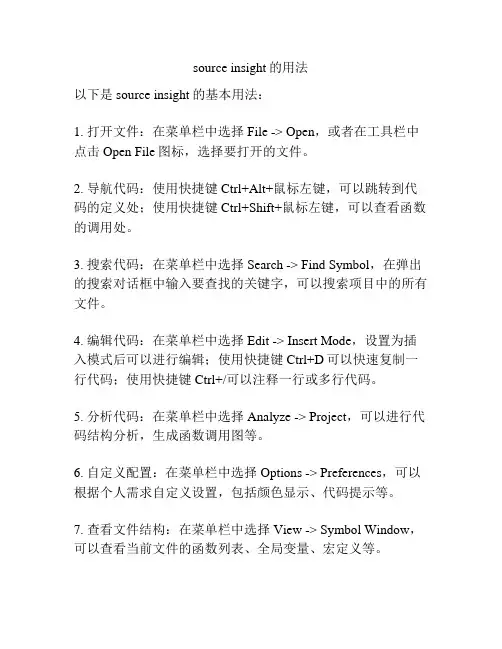
source insight的用法
以下是source insight的基本用法:
1. 打开文件:在菜单栏中选择File -> Open,或者在工具栏中点击Open File图标,选择要打开的文件。
2. 导航代码:使用快捷键Ctrl+Alt+鼠标左键,可以跳转到代码的定义处;使用快捷键Ctrl+Shift+鼠标左键,可以查看函数的调用处。
3. 搜索代码:在菜单栏中选择Search -> Find Symbol,在弹出的搜索对话框中输入要查找的关键字,可以搜索项目中的所有文件。
4. 编辑代码:在菜单栏中选择Edit -> Insert Mode,设置为插入模式后可以进行编辑;使用快捷键Ctrl+D可以快速复制一行代码;使用快捷键Ctrl+/可以注释一行或多行代码。
5. 分析代码:在菜单栏中选择Analyze -> Project,可以进行代码结构分析,生成函数调用图等。
6. 自定义配置:在菜单栏中选择Options -> Preferences,可以根据个人需求自定义设置,包括颜色显示、代码提示等。
7. 查看文件结构:在菜单栏中选择View -> Symbol Window,可以查看当前文件的函数列表、全局变量、宏定义等。
8. 快速切换文件:在菜单栏中选择Window -> Document List,可以查看已打开的文件列表,快速切换文件。
9. 保存文件:在菜单栏中选择File -> Save,或者使用快捷键Ctrl+S,保存当前文件。
Source Insight 使用技巧1.sourceinsight screen font的默认字体是Verdana的,它是一直变宽字体。
在Document style中可以将字体改为定宽的Courier,个人更喜欢Courier new字体。
2.新开一个PROJECT后,点Options->Document Options,弹出对话框后先在左上角选好要用的Document Type,主要就是设C Source File和C++ Source File,选好后点右边中间的Au to Indent调整缩进。
单选里一定要点Smart,右边有两个复选框Indent Open Brace和In dent Close Brace,具体效果是如何的可以看SIS的HELP。
最方便的就是把两个复选框都取消掉。
然后点OK;勾选Auto Indent和SMART的效果: 在C程序里, 如果遇到行末没有分号的语句,如IF, WHILE, SWITCH等, 写到该行末按回车,则新行自动相对上一行缩进四列。
勾掉indent Open Brace和Indent Close Brace的效果: 继上一段,在相对缩进行里, 如果输入"{"或"}", 则自动和上一行列对齐3.不论是我们公司或者华为编程规范里,都有不能用TAB键而必须用4个SPACE代替的说法。
我最恨这条了,那键盘上的TAB键是干什么用的。
不过确实以前写代码时候很头痛的问题是在SIS界面里,即使设置好了Tab Width=4,按四个空格所显示的缩进,和按TAB键的缩进位置是不同的,后者要更靠里面三个字符的位置,但在左下角看到的Col=5都是一样的。
这样的代码在SIS里看了不对齐,到PB里看了却是对齐的。
而SIS里面看着对其的代码,在PB里面会差三格。
现在发现Options-> Document Options里面的右下角Editing Options栏里,把Expand tabs勾起来,然后确定。
sourcei nsight使用技巧1 sourcei nsight screenfont的默认字体是V erdana的,它是一直变宽字体。
在Docume nt style中可以将字体改为定宽的Cou rier2 勾掉inden t Open Brace和I ndentClose Brace的效果: 继上一段,在相对缩进行里, 如果输入"{"或"}", 则自动和上一行列对齐3 今天把一个用s ourcei nsight排版整齐的C文件,偶然用VC打开一看,全乱了。
研究了半天,发现SI对每个字符的宽度不太一致。
发现选上"view --> draft view",就可以让每个字符的宽度一致了。
快捷键是"Alt + F12"4 选中几行代码按tab键或者shift+tab可以左右移动代码,调整代码时很有用。
配置成简单好用的c/java代码编辑器1、缩进与tab(1)Options菜单àPre ferenc esàTyp ing卡,勾掉下面两项∶Typingtab indents line,regardl ess of selecti on,空行按tab无法前进Typingtab replace s current selecti on,选定部分内容、再按tab时会清除所选(2)Options菜单àDoc umentOptions(针对不同文件类型,分别进行设置)à下拉左上文件类型框、选择合适类型(c源文件)àEditin g Options框中,tab width=2à Editing Options框中,勾选Expan d tabs(这样,按tab键、等价于输入2个空格)(3)Options菜单àDoc umentOptionsà选择合适的文件类型à点击右边中间的Auto Indent钮à在弹出的框中,左边一定要点S mart,右边有两个复选框Inden t Open Brace和I ndentClose Brace,具体效果可以看SIS的HE LP。
SourceInsight使用方法及技巧1.安装和设置:- 打开 Source Insight,点击 "Options",选择 "Preferences"。
2.导入代码:- 在 Source Insight 中创建一个新项目。
- 通过 "Project" 菜单中的 "Add Files" 或 "Add Directory" 来导入源代码文件。
- 可以使用 "Ctrl + /" 进行注释和取消注释。
- 可以使用 "Ctrl + ." 快速跳转到定义。
4.查找和替换:- 可以使用 "Ctrl + F" 在当前文件中查找文本。
- 可以使用 "Ctrl + Shift + F" 在整个项目中查找文本。
- 可以使用 "Ctrl + H" 执行替换操作。
5.导航代码:- 可以使用 "Ctrl + ." 快速跳转到代码定义。
- 可以使用 "Ctrl + ," 快速返回上一个位置。
- 可以使用 "Ctrl + 鼠标左键" 快速跳转到代码定义。
- 可以使用 "Ctrl + Alt + 鼠标左键" 快速打开代码定义的结果。
6.浏览代码:- 可以使用 "Ctrl + T" 快速切换到其他打开的文件。
- 可以使用 "Ctrl + B" 显示当前函数的调用者。
- 可以使用 "Ctrl + Shift + B" 显示当前函数调用的函数。
- 可以使用 "Alt + -" 和 "Alt + =" 进行代码折叠和展开。
7.代码分析:- 可以使用 "Ctrl + ." 进行符号分析,跳转到符号的定义。
1 开胃菜-初级应用1.1 选择美丽的界面享受工作虽然不能以貌取人,但似乎从来没有人责备以貌取软件的。
SI的华丽界面,绝对符合现代花花世界的人的审美趣味。
在SI中,我们可以轻松地把各种类型关键字、变量、标志符、函数、宏、注释等定义为不同的颜色和显示方式(正体或斜体、加粗或正常、加下划线、放大显示等),总有一种方式能让我们一眼就能分辨出这个标识是什么。
1.1.1 字体选择在SI中样式是可以被继承,如果要从根本上改变字体,最简单的方式就是直接修改根样式中的字体,因为其它样式都会由此继承而来。
选择Options/Document Options页面内的Font Options中的Screen Fonts字体,即可改变根样式中的字体。
SI中的默认配置为Verdana字体,是一种非等宽字体,为了使编写的代码在各种编辑器中看起来都有良好的对齐效果,这里强烈建议使用等宽字体,Courier、New Courier和宋体等都是较好的选择。
1.1.2 颜色定义毕竟这是见仁见智的东西,所以从来没有统一的标准。
很多人并不喜欢SI提供的默认配置,那么我们就改吧。
选择Options/Style Properties页面,就可以在其中修改所有样式了。
选择等号(=)表示继承Parent Style,也可以选择Pick(或者ON/OFF等)去配置一个新值。
这完全视乎个人喜好。
1.1.3 标识符样式选择在与颜色定义一节同样的界面内即可完成此项配置。
1.1.4 背景色选择在希望要改变背景色的窗口点击鼠标右键(假定使用的是右手鼠标),选择上下文菜单的xxxWindow Properties项,然后点击弹出窗口的BackColor按钮,即可修改该窗口背景色。
对于SI的源码主窗口,只需选择上下文菜单的Special Window Color 项即可完成背景色修改。
1.2 配置合理的默认值高效工作1.2.1 使用合理的缩进我始终认为最容易获得认同的是关于这个选项的配置了。
1、显示行号估计每一个编程的人都要用。
Option->Document Option,调出如下菜单。
在Edit Options下面倒数第二个,Show line number.2.扩展TAB为了在不同的编辑器显示对齐。
还是上图,统一的位置,下面倒数第四个,选中。
注意,记得在Tab width里面写入要扩展空个数。
3.缩进不少人在编码的时候,每次按回车后,它自动缩进很多,而且不对齐,比较恼火。
具体设置先看上图,点击Auto Indent,弹出如下对话框:在Auto Indent Type,默认为Smart,选中为Simple。
4.在标题栏显示当前文件的全名。
这个功能很实用,虽然大家平时用的少。
尤其在一个工程中有很多相同名字,不同路径的文件时,通过名字索引往往不知道哪一个,需要知道路径,我们不得不拉长下面那个project 窗口。
project窗口放在下面还好,如果放在右边就有的你拉了。
其实标题栏,也有一个文件路径显示,只是显示不全,中间用省略号给代替了,我们这里就讲怎么设置全。
直接在标题栏,右键-》display option,调出显示菜单,如下图:取消下面那个“Trim long path names with ellipses”就OK了。
Source Insight实质上是一个支持多种开发语言(java,c ,c 等等)的编辑器,只不过由于其查找、定位、彩色显示等功能的强大,常被我们当成源代码阅读工具使用。
作为一个开放源代码的操作系统,Linux附带的源代码库使得广大爱好者有了一个广泛学习、深入钻研的机会,特别是Linux内核的组织极为复杂,同时,又不能像windows平台的程序一样,可以使用集成开发环境通过察看变量和函数,甚至设置断点、单步运行、调试等手段来弄清楚整个程序的组织结构,使得Linux内核源代码的阅读变得尤为困难。
当然Linux下的vim和emacs编辑程序并不是没有提供变量、函数搜索,彩色显示程序语句等功能。
sourceinsight使用技巧1 sourceinsight screen font的默认字体是Verdana的,它是一直变宽字体。
在Document style中可以将字体改为定宽的Courier2 勾掉indent Open Brace和Indent Close Brace的效果: 继上一段,在相对缩进行里, 如果输入"{"或"}", 则自动和上一行列对齐3 今天把一个用sourceinsight排版整齐的C文件,偶然用VC打开一看,全乱了。
研究了半天,发现SI对每个字符的宽度不太一致。
发现选上"view --> draft view",就可以让每个字符的宽度一致了。
快捷键是"Alt + F12"4 选中几行代码按tab键或者shift+tab可以左右移动代码,调整代码时很有用。
配置成简单好用的c/java代码编辑器1、缩进与tab(1)Options菜单àPreferencesàTyping卡,勾掉下面两项∶Typing tab indents line,regardless of selection,空行按tab无法前进Typing tab replaces current selection,选定部分容、再按tab时会清除所选(2)Options菜单àDocument Options(针对不同文件类型,分别进行设置)à下拉左上文件类型框、选择合适类型(c源文件)àEditing Options框中,tab width=2à Editing Options框中,勾选Expand tabs(这样,按tab键、等价于输入2个空格)(3)Options菜单àDocument Optionsà选择合适的文件类型à点击右边中间的Auto Indent钮à在弹出的框中,左边一定要点Smart,右边有两个复选框Indent Open Brace和Indent Close Brace,具体效果可以看SIS的HELP。
按照部门里的编程风格要求,最方便的就是把两个复选框都取消掉,然后点OK。
勾选Auto Indent之SMART的效果∶在C程序里, 如果遇到行末没有分号的语句,如IF, WHILE, SWITCH等, 写到该行末按回车,则新行自动相对上一行缩进两列。
勾掉Indent Open Brace和Indent Close Brace的效果∶继上一段,在相对缩进行里, 如果输入"}", 则自动和上一行列对齐(好像勾不勾都会有这个功能);而输入"{"时,不会与下面的行对齐(这是勾上Indent Open Brace时的效果)。
2、向项目中添加文件时,只添加特定类型的文件(文件类型过滤器)有个同事比较生猛,得整汇编代码,但在SIS里建立PROJECT并ADD TREE的时候,根据默认设置并不会把该TREE里面所有汇编文件都包含进来,只加了.inc和.asm后缀的,.s后缀的没有。
而且用SIS打开.s的文件,一片黑白没有色彩,感觉回到DOS的EDIT时代了…… 解决方法是在Options->Document Options里面,点左上的Document Type下拉菜单,选择x86 Asm Source File,然后在右边的File filter里*.asm;*.inc;的后面加上*.s;接着CLOSE就可以了。
上面两个问题解决了,但注意加入*.s后还需要重新ADD TREE一遍才能把这些汇编加到PROJECT里面。
3、去掉功能强大但是无用的自动完成功能Options菜单àPreferences àTyping卡àAuto Completion框,勾掉Use automatic symbol completion window(这里是SIS的全局设置)Options菜单àDocument OptionsàEditing Options框中,勾掉Allow auto-complete(局部设置)上面两项必须全部勾选,才能启用Auto Completion功能4、恢复小键盘的“+,-,*,/”功能Options菜单àKey assignments,通过关键词Scroll 找到Scroll Half Page Up,取消小键盘/;通过关键词Scroll 找到Scroll Half Page Down取消小键盘*;通过关键词Function找到Function Up,取消小键盘-,通过关键词Function找到Function down,取消小键盘+。
5、恢复ctrl+a的全选功能通过关键词save 找到save all,更改为ctrl+shift+a,通过关键词select找到select all,更改为ctrl +a6、解决字符等宽对齐问题。
SIS默认字体是VERDANA,很漂亮。
这网页上应该也是用的VERDANA字体。
但由于美观的缘故,VERDANA字体是不等宽的。
比如下面两行llllllllllMMMMMMMMMM同样10个字符,长度差多了.用VERDANA来看程序,有些本应该对齐的就歪了。
解放方法是使用等宽的字体,但肯定比较丑。
可以用DOS字体,也就是记事本里的默认字体sysfixed 很丑,要有心理准备。
比较推荐的是用Courier New。
SourceInsight提供的功能1、解析日志信息时非常有用的Source Link总地说来,SourceLink根据特定的搜索模式,把当前文件中满足模式的行、到由该行指定的其他源文件中。
所谓特定的搜索模式,共有两种“File, then line”和“Line, then file”,其中前后两部分依靠正则表达式的组的概念来予以分割。
如果当前文件具有匹配行,比如“Error d:tcsrcq5.c 18: Lvalue required in function jsSort”,那么SourceInsight在该行创建SourceLink、把该行到由该行指定的文件中(即d:tcsrcq5.c,第18行)。
1.1 创建SourceLink运行Search菜单的Parse Source Links…命令,在弹出的框中、选择搜索模式、并填入相应的正则表达式串,点OK,SIS就会解析当前文件,如果有匹配,就创建SourceLink。
1.2 在解析日志信息时,使用SourceLink可以打开日志信息,运行Parse Source Links命令,日志中能够匹配模式的每一行(通常是含有错误信息的行)、就会被设置上一个SourceLink1.3在解析自定义命令输出时,使用SourceLink首先勾选Custom Command 中的“Parse Links in Output”,然后选择特定的搜索模式,最后填入合适的正则表达式。
这样,Source Insight把输出信息作为当前搜索用文件;并且,如果有匹配行(通常即编译错误信息行),SIS为该行创建SourceLink、并把每一个错误信息中给定的文件(和行号)作为link目的地,这对于我们修改源代码错误非常有帮助。
2、替换(Replace)VS 上下文敏感的智能重命名(Context-Sensitive Smart Rename)2.1 替换(Replace)目前来说,普通的替换命令、快捷键为ctrl+H,足以已满足工作要求。
在弹出的替换窗口中,在Search框中勾选Selection来只在所选文本区域中替换(当然这时你要先选定区域然后再按ctrl+H)、勾选WholeFile来在整个当前文件替换、两者都不勾选来从当前光标处替换至文件末尾;点右边的Files…按钮,可选择替换多个文件的容。
2.2上下文敏感的智能重命名(Context-Sensitive Smart Rename)Smart Rename命令、快捷键是Ctrl+’,是上下文敏感的全局搜索替换。
它可以智能地重命名全部项目文件中的一个标示符。
SourceInsight的搜索索引(search index)使得搜索过程进行地非常快。
而且,使用Smart Rename所做的替换会被记录在Search Results窗口中,每一条替换记录旁有一个SourceLink到替换发生地文件。
Smart Rename可以用来重命名标记(symbol)。
如果勾选了Smart Reference Matching选项,Smart Rename就只在正确的上下文围进行重命名。
它可以智能地重命名全部项目文件中的一个标示符;它可以重命名函数本地变量,类或结构体成员、函数。
在弹出的Smart Rename窗口中有下面几项∶旧名称。
光标下的词会被自动加载;光标的位置非常重要,这是因为Source Insight会根据本地上下文背景、准确地确定你想要重命名哪一个标记。
推荐只填单个词、而不是字符串。
如果你在命名成员变量、或本地变量(),Old Name框中会显示完全标记名、即上层容器名+标记名。
例如,框中的“DocDraw.paintStruc”代表DocDraw是函数名,paintStruc是函数的本地成员变量。
New Name 填新名称。
只填标记名,不填上层容器名。
Output Search Results 如果勾选,搜索替换结果日志会被输出到Search Results窗口中。
可以通过Windows菜单来切换,或ctrl+tab切换察看。
并且每一条记录旁会有SourceLink到替换发生地文件。
Confirm Each Replacement 每次替换询问。
Skip Comments 不重名注释部分。
【使用心得列表】(1)如何用Smart Rename重命名数组的数组名?如果只选取数组名,会报错!(2)如果勾掉Smart Reference Matching,会搜索全部项目文件,并且Old Name框中不显示完全限定名;如果勾选Smart Reference Matching,无法重命名数组名,而且鼠标位置不正确时会报错。
应该如何应对?3、在SourceInsight中提供的正则表达式3.1在SourceInsight中提供的正则表达式正则表达式,是用来匹配复杂模式的特殊搜索用字符串。
正则表达式串中,许多字符具有特殊的含义。
例如,有个特殊的字符代表“行首”。
下面是SourceInsight提供的所有可用特殊字符∶Table 4.3: Regular Expression CharactersCharacterMatches^ (at the beginning only)beginning of line。